-Рубрики
- Вкусности (155)
- Пасха (5)
- Хозяйке на заметку (6)
- Цвет.... (4)
- Литература (1)
- Дети (17)
- Здоровье (11)
- Психология (7)
- Картинки (7)
- Фотошоп (2)
- Развлечение (61)
- Полезные программы (9)
- Флэшки (5)
- Рукоделие (285)
- Роспись (15)
- Крючок (11)
- Фантазии из проволоки. (4)
- Коробочки (3)
- Выкройки и пошив (3)
- Букеты из конфет (2)
- Н.год (3)
- Пергамано (5)
- Скрап (4)
- Цветы из ..... (13)
- Свадьба (11)
- Бокалы (3)
- Казна (1)
- Юмор (6)
-Метки
-Музыка
- Эротическая музыка
- Слушали: 31212 Комментарии: 0
- Сидни Беше (Sidney Bechet). Маленький цветок
- Слушали: 74149 Комментарии: 2
- Мишель Легран "Шербургские зонтики"
- Слушали: 109174 Комментарии: 0
-Поиск по дневнику
-Подписка по e-mail
-Интересы
-Постоянные читатели
-Сообщества
-Статистика
Записи с меткой фотошоп
(и еще 297278 записям на сайте сопоставлена такая метка)
Другие метки пользователя ↓
библиотеки вкусно выпечка дети диета для дневника забавно заготовки закуска здоровье игрушкм интересно интернет картинки книги красота крючок курица музыка мясо необычно овощи оригинально оформление пергамано пирожное подсказки полезности полезные программы помощь психология рамочки рецепт роспись рукоделие рыба салат ссылки тесто торт фарш флэшки фон фото фотошоп хозяйке на заметку хочу всё знать цвет.... цветы из ..... чувства
Программа для фотошопа онлайн |
Это цитата сообщения Владимир_Шильников [Прочитать целиком + В свой цитатник или сообщество!]
Если вам понадобилось обработать несколько своих фотографий, поможет в этом программа для фотошопа.
Ее использование не будет стоить вам ни копейки, а для начала работы не придется даже устанавливать приложение на локальный компьютер.
Воспользоваться утилитой Pixlr можно с любого компьютера, подключенного к интернету. Достаточно лишь запустить браузер скопировать и вставить в адресную строку: pixlr.com/editor.
Если Вам нужно быстро создать красивую презентацию, то перейдите по этой ссылке.
Программа для фотошопа
С чего начать работу?

Метки: Фотошоп |
Online сервисы для обработки фото |
Это цитата сообщения ITDalee [Прочитать целиком + В свой цитатник или сообщество!]
Очень простой и интересный сервис по созданию коллажей.
http://www.photovisi.com/
InstantRetro: модные фото своими руками
http://www.instantretro.com/
Photoshop Express — бесплатный фоторедактор для работы онлайн и на мобильных устройствах
http://www.photoshop.com/tools/expresseditor?wf=editor
Делаем креативные фотографии в Fotor
http://www.fotor.com/
Cropp.me — онлайн-сервис для обрезки изображений
http://cropp.me/

Метки: Фотошоп |
Как сделать фото из видео? |
Это цитата сообщения принцеска_1 [Прочитать целиком + В свой цитатник или сообщество!]
 Иногда при просмотре любимых фильмов, сериалов или телепередач так хочется сфотографировать какой-либо кадр и оставить себе на память. Но под рукой, к сожалению, нет фотоаппарата. Да и качество фотографий будет плохим, а картинка размазанная. Если вам близка такая ситуация, тогда следующая информация и Видео вам пригодятся. Итак, Как сделать фото из видео?
Иногда при просмотре любимых фильмов, сериалов или телепередач так хочется сфотографировать какой-либо кадр и оставить себе на память. Но под рукой, к сожалению, нет фотоаппарата. Да и качество фотографий будет плохим, а картинка размазанная. Если вам близка такая ситуация, тогда следующая информация и Видео вам пригодятся. Итак, Как сделать фото из видео?
Как сделать фото из видео?
Чтобы сделать из видеоматериала фотографию, мы предлагаем использовать программу "Virtualdub".
Шаг 1.
<<
Метки: Фотошоп |
Чудесный рисованный Рождественский скрап |
Это цитата сообщения Monro-Designs [Прочитать целиком + В свой цитатник или сообщество!]


 дальше
дальше
Метки: Фотошоп |
97 видео- уроков на руском языке. |
Это цитата сообщения парус_надежды [Прочитать целиком + В свой цитатник или сообщество!]
http://www.liveinternet.ru/users/asterina/post97473286/
здесь 97 видео- уроков на руском языке. ...Я взяла себе, все хочу освоить фотошор, уже скачала программу и руководство, может это будет полезным. Возьму, а потом буду разбираться!!!
Метки: фотошоп |
для обработки фотографий |
Это цитата сообщения белка28 [Прочитать целиком + В свой цитатник или сообщество!]
11Actions ColourAndLight

Эффектные экшены для обработки фотографий любого жанра.
3 экшена + превью | архив 22,7 Mb
Deposit Files
LetItBit
iFolder
Метки: фотошоп |
Азы фотошоп, |
Это цитата сообщения Inmira [Прочитать целиком + В свой цитатник или сообщество!]
Как-то так складывается, что приходят новые читатели, кто-то из них установил photoshop и смотрит на него в конкретном страхе. Как там что-то делать?
А мне в свою очередь очень утомительно каждый раз писать о том, как открыть файл или как его сохранить. Поэтому напишу один раз, создам такую "онлайн шпаргалку". В ней опишу только самые основные действия, которые мы регулярно делаем. Глубоко вникать и копать не будем, чтобы вас не запутать и самой не запутаться. В один пост , пожалуй, даже самое основное не поместится, - поэтому разобью.
Итак, приступим! :-)
Чаще всего для работы в photoshop мы пользуемся готовыми изображениями в форматах PNG, JPEG, TIFF, PSD (родной формат photoshop), иногда - GIF, EPS и некоторые другие. Как открывать gif и eps, поговорим отдельно, а вот про то, как открыть остальные форматы - сейчас.
Как открыть файл в photoshop.
Повторюсь, - речь о PNG, JPEG, TIFF, PSD. Хотя большинство других форматов открываются аналогично, но надо знать некоторые тонкости.
Вариантов достаточно много.
Способ первый.
Просто затаскиваем наш файл в окно фотошопа мышкой. Так:
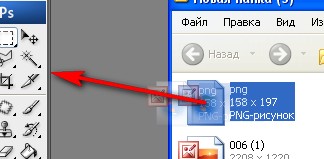
Метки: фотошоп |
Фотошоп |
Это цитата сообщения Dreamere [Прочитать целиком + В свой цитатник или сообщество!]
http://imikimi.com/
Как работать в "imikimi"
Пошаговая инструкция работы на сайте "imikimi.com".
Шаг 1 – «Регистрация».
На главной странице сайта в правом верхнем углу строчка «New Account», нажимаем и попадаем на страницу регистрации. С левой стороны голубое окно регистрации. Вводим: Username – логин, Email Address – электронная почта, Confirm Email Address –
повторить электронную почту, Password – ввести пароль, Confirm Password – повторить пароль, ниже в квадратике - I agree to the Imikimi – ставим галочку и еще ниже нажимаем строчку Create Account. Если все сделали верно, открывается страница с вашим статусом и списком участников. Если над регистрационными данными появляется красный шрифт, значит, допущена ошибка (уже есть такое имя, короткий пароль и т.д.) исправляем и повторяем процедуру.
Шаг 2 – «Плагин»
Для того чтобы можно было работать с фотографиями, необходимо загрузить плагин (программное дополнение). На странице вашего статуса спускаемся вниз, где под списком участников (Top Kimi Artists), синим шрифтом, обозначен список ссылок. Находим Download Plugin, идем по ссылке, открывается окно, на рабочем поле которого две ссылки крупным шрифтом. Нам нужна Download the Windows installer, нажимаем, сохраняем файл на компьютере.
Шаг 2.1
Сохраненный файл называется imikimi_installer_0.5.1, открываем его, и в окне ничего не меняя, просто жмем кнопку Install. После загрузки плагина – кнопку close. Закрываем браузер и перегружаем компьютер. Готово.
«Работа с фотографиями»
Чтобы войти на сайт на главной странице опять таки в правом верхнем углу два белых окна Username и Password, в которых вводим соответственно логин и пароль. На странице вашего статуса сверху, под названием Имикими пункты меню: Categories – выбор рамочек по категориям, Browse Kimis – рамочки в произвольном порядке, Kimi Artists – участники и их произведения, Make a Kimi – самостоятельно сделать рамочку, Forum - форум, Help - справка, My Home – ваша страница статуса, где слева в голубом окне можно выбирать
подпункты (сколько сделал, сохраненные готовые фото, исходные фото и т.д.).
Из категорий или произвольного порядка выбираем рамочку: первое нажатие для просмотра рамочки, второе нажатие для обработки.
При просмотре рамочки, под ней находятся образцы фото пользователей, работавших с ней
ранее. В режиме обработки нажимаем на место, где должна быть фотография (add to photo), и выбираем фото из своих файлов. Если на одной рамочке несколько мест для фото и фотография не легла в нужный отсек, ее можно перетащить мышкой в нужное место. По внешним краям фотографии пунктирные линии со стрелками, позволяющие увеличивать или уменьшать фото, зеленая точка сверху фото - поворот фотографии.
Панель инструментов над картинкой - слева направо: сохранить, шаг назад, шаг вперед, вырезать, копировать, вставить, удалить, сетка (центрировать фото). И zoom - увеличение или уменьшение всей картинки (актуально при сильном увеличении фотографий). Правая панель инструментов отвечает за цвет, контрастность и добавления надписи (add text) и фото (add photo) После обработки картинки, если довольны результатом, нажимаем на верхней панели Save. Появляется сохраненная готовая картинка, над ней можем менять данные: title - название фото (нажать на исходный текст и написать свое). Status - статус доступа: publish - доступно для просмотра пользователей сайта, unpublished - закрыто для просмотра, trash - мусор. Description - описание кадра (нажать на строчку рядом).
Categories - отнести к какой либо категории картинок сайта (для публичного фото).
Под вышеописанным строки Edit - редактировать, Customize - настроить, Email - отправить как открытку другу. Картинка готова и сохранена на вашей странице статуса (MY HOME). При сохранении на свой компьютер - нажимаем правой клавишей мышки, в появившемся окне выбираем "сохранить изображение как", дальше в новом выскочившем окне выбираем место и пишем название фото.
Шаг 4 - "страница статуса My Home"
Слева окно управления, делящееся на публичные данные и приват. New Kimi Page - открывает демонстрации картинок, состоящих у вас в привате и открытых, этот инструмент позволяет настроить вашу стартовую страницу на сайте. Далее Public: Artist Stats - статус движенияваших картинок и топ самых активных участников сайта. Kimi Images - все ваши публичные картинки. Uses Today - использование участниками сайта ваших идей. Private: All My Kimis - все картинки в привате, включая публичные. Kimis I Rated (дословно я номинальный) - оцененные пользователями сайта изображения. Trash - мусор, корзина. My Account - изменения в настройках регистрации
Делаем к примеру такие картинки

Или вот такие

|
Метки: фотошоп |
Для тех, кто не дружит с фотошопом |
Это цитата сообщения НАТАША_ЯЦЕНКО [Прочитать целиком + В свой цитатник или сообщество!]
![]()
1. http://fotoflexer.com/ - (анг) редактирование фотографии
2. http://www.loonapix.com/ - (рус., анг) эффекты, рамки, ....
3. http://pixenate.com/index.php - (анг) редактирование фото, зерк-е отражение
4. http://www.caption.it/ - (анг) лица, рамки, ...
5. http://www.fotline.ws/index.php - (анг) редактирование фотографии
6. http://makeup.pho.to/?lang=ru - (рус., анг) ретушь портретов
7. http://www.flauntr.com/ -(нем) рамки
8. http://labs.wanokoto.jp/olds - (анг) черно-белая фотография...
9. http://en.fakemypic.com/ - (анг) обложки, ....
10. http://www.fototrix.com/ - (анг) рамки, лица, ...
11. http://editor.pho.to/ - (анг., рус) редактирование фото
12. http://virtualmakeover.ru/component...m_vs/Itemid, 80/ -(рус) макияж
13. http://www.faceinhole.com/us/ - (анг) лица, ....
14. http://www.dumpr.net/ -(анг) рамки, эффекты, ...
15. http://www.vramke.com/ -(рус) рамки
16. http://www.pichacks.com/create.php - (анг) эффекты, ...
17. http://pikipimp.com/ - (анг) значки на фото
18. http://cartoon.pho.to/ - (рус., анг) анимационное лицо
19. http://www.superava.ru/ - (рус) рамки
20. http://www.mapmsg.com/send/photomonument/ - (анг)лица, .
21. http://blingee.com/ -(анг) аним эффекты. инструкция
22. http://www.funphotobox.com/Default.aspx - (анг) рамки, ...
23. http://funny.pho.to/ -(рус., анг.) рамки, ....
24. http://www.picmod.net/ - (рус) рамки
25. http://www.fanstudio.ru/index.html - (рус., анг.)редактирование фото
26. http://www.drpic.com/ - (рус, анг) редактирование фото, ....
27. http://www.frameshow.com/ecard_a....0001511 - (анг) рамки
28. http://myframe.ru/ - (рус) рамки, ....
29. http://photo505.com/ru/ - (рус)рамки, обложки, города, ...
30. http://www.avatara.biz/index.php -(рус) аватары
31. http://www.pixlr.com/ -(рус., анг) редактирование фотографии...
32. http://www.freeonlinephotoeditor.com/ -(анг)редактирование фото, ...
33. imikimi.com (анг)-тысячи рамочек, есть тема с инструкцией
34. http://iportret.ru
35. "http://www.improveyourimages.com/"; -(анг.) софт колор
36. http://www.upframr.com/ -(анг) рамочки, коллажи, ...
37. http://www.your-frames.ru/ -(рус) рамочки, ....
38. http://www.picnik.com/ -(рус., анг) сайт на английском языке
39. http://www.splashup.com/ -(анг.) редактор фотографии
40. http://www.onlineimageeditor.info/ -(анг) редактирование фотографии
41. http://www.glitterfy.com/ -(анг.) мерцающий эффект и надпись на фотографии
42. http://www.pikipimp.com/ -(анг) эффекты на фотографию, уши, очки ит.д...
43. http://www.sunsilk.ru/promo/contest/?id=2 -(рус) моделирование причёски вместе с SunSilk
44. http://ru.photofunia.com/ -(рус) рамки, коллажи, .....
45. http://hero-in.com/oblojka/ -(рус) обложки журналов
46. http://www.slide.com/pic_arrange -(рус) рамки, эффекты на фотографии
47. http://www.pizap.com/application.php -(анг) эффекты на фотографии
49. http://www.livechat.su/resize/ -(рус) уменьшение размера фотографии
50. http://ru.picjoke.com/ -(рус) фотоэффекты
51. http://www.magmypic.com/ -(анг) обложки журналов
52. http://www.dumpr.net/ -(анг) рамки, фотоэффекты, ...
53. http://www.photofunia.com/ -(анг) рамки, фотоэффекты, ...
54. http://www.blibs.com/editor/ -(анг) фотоэффекты, .....
55. http://fotoklassniki.ru/ -(рус) рамки, эффекты, надписи, .....(есть платные нарисован знак доллара)
56. http://bighugelabs.com/ -(анг) , , , , , , , , , , , , , , , , ,
57. http://www.glassgiant.com/- , (анг), , , , , , , , ,
58. http://www.befunky.com/ , .(анг).......
59. http://www.frameshow.com/ -(анг) рамки
60. http://www.avatarochki.ru/
61. http://rusava.ru/
62. http://vavatarke.ru/
63. http://vavav.ru/
64. http://avamaster.ru/ --значёк доллара, это платно а остальные бесплатные
65. http://avatorka.com/
66. http://www.makeava.ru/
67. http://www.pixelsu.ru/
68. http://vatar.ru/
69. http://www.pixiz.ru/
70. http://cuca.ru/
71. http://avabest.ru/
72. http://avapic.ru/
73. http://www.navkontakte.ru/
74. http://avateka.ru/
75. http://www.imagechef.com/
76. http://www.avatarkafree.ru/ -аватарки, рамки,
www.playcast.ru спасибо, Millena77. ![]() crys_tal
crys_tal
Метки: фотошоп |
Фотошоп. Работа с фото. 40 уроков |
Это цитата сообщения Жагуара [Прочитать целиком + В свой цитатник или сообщество!]
Фотошоп. Работа с фото. 40 уроков
|
|
|
|
|
|
|
|
|
|
|
|
|
|
|
|
|
|
|
|
|
|
|
|
|
|
|
|
|
|
|
|
|
|
|
|
|
|
|
|
|
|
|
|
|
|
|
|
|
|
+ Коллекция Видеоуроков по Фотошопу от Сергея и Марины Бондаренко (Sheree)
+ Фотошоп. Работа с фото. 69 уроков
Метки: фотошоп ликбез |
| Страницы: | [1] |















































